- Menggabungkan dan memisahkan file zip bisa sangat berguna saat mencoba berbagi file besar secara online.
- Panduan ini menawarkan gambaran singkat tentang langkah-langkah yang diperlukan untuk mencapai tugas ini tanpa kehilangan waktu.
- Jelajahi subjek ini lebih lanjut dengan membaca menyeluruh kami halaman web WinZip.
- Kami Bagian Pembuka File termasuk panduan langkah demi langkah berguna lainnya, jadi pastikan untuk memeriksanya.

Perangkat lunak ini akan menjaga driver Anda tetap aktif dan berjalan, sehingga menjaga Anda tetap aman dari kesalahan umum komputer dan kegagalan perangkat keras. Periksa semua driver Anda sekarang dalam 3 langkah mudah:
- Unduh DriverFix (file unduhan terverifikasi).
- Klik Mulai Pindai untuk menemukan semua driver yang bermasalah.
- Klik Perbarui Driver untuk mendapatkan versi baru dan menghindari kegagalan fungsi sistem.
- DriverFix telah diunduh oleh 0 pembaca bulan ini.
Memiliki kemampuan untuk menggabungkan dan membagi file zip dapat menjadi sangat penting jika Anda bersiap-siap untuk menyajikan file besar sejumlah file di tempat kerja, atau jika Anda ingin berbagi foto liburan tersebut secara efektif dengan keluarga Anda dan teman.
Alat terbaik untuk pekerjaan ini sejauh ini adalah yang terkuat WinZip, menawarkan kecepatan konversi yang belum pernah ada sebelumnya dan kompresi file yang efisien dengan beberapa klik mouse.
Memisahkan file zip bisa sangat efektif jika Anda berencana berbagi file besar.
Pengguna mungkin mengalami masalah unduhan saat mencoba mengunduh file besar dari server, tetapi jika file tersebut dipecah menjadi beberapa arsip, seluruh proses menjadi lebih mudah.
Di sisi lain, menggabungkan file zip memungkinkan Anda membalikkan proses pemisahan file, sehingga memberi Anda akses ke keseluruhannya.
Dalam panduan hari ini kita akan mengeksplorasi cara menggabungkan dan membagi file zip dengan menggunakan perangkat lunak ini, jadi pastikan untuk membaca terus.
Bagaimana saya bisa menggabungkan dan membagi file dengan menggunakan WinZip?
Pisahkan file zip
Pisahkan file yang ada menjadi potongan-potongan yang lebih kecil
- Buka file di WinZip.
- Klik pada Pengaturantab.

- Pilih Membagi kotak dropdown dan pilih ukuran potongan (pilih Ukuran Khusus jika Anda ingin mengatur ukuran tertentu).
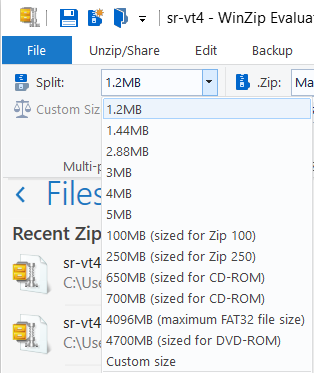
- Buka Alattab.
- Klik File Zip Multi-Bagian pilihan.
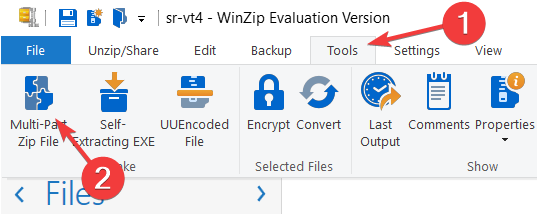
- Di dalam jendela Split, pilih lokasi output file Anda.
- Pilih nama untuk file Anda, dan klik baik.
Buat file zip split baru
- Pilih file atau folder yang ingin Anda tambahkan ke file zip split Anda.
- Klik kanan mereka dan pilih Buat File Zip Terpisah pilihan dari submenu.
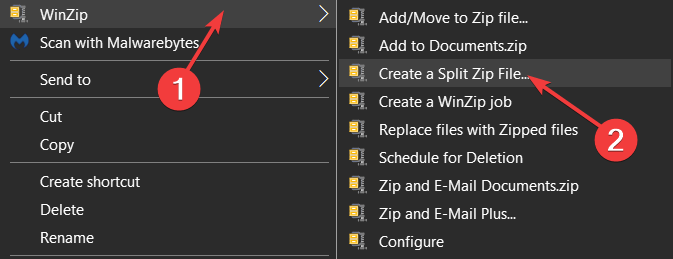
- Pilih nama file dan tujuan file output Anda.
- Klik Membuat.
catatan: Jika Anda ingin memilih ukuran file tertentu untuk setiap potongan zip Anda, ikuti langkah 2 dan 3 dari solusi yang disajikan sebelumnya.
Gabungkan file zip
Dengan keluaran zip
- Arahkan ke lokasi file zip split.
- Pilih file zip yang ingin Anda gabungkan.

- Klik kanan pilihan, dan pilih Tambah/Pindahkan ke file Zip.
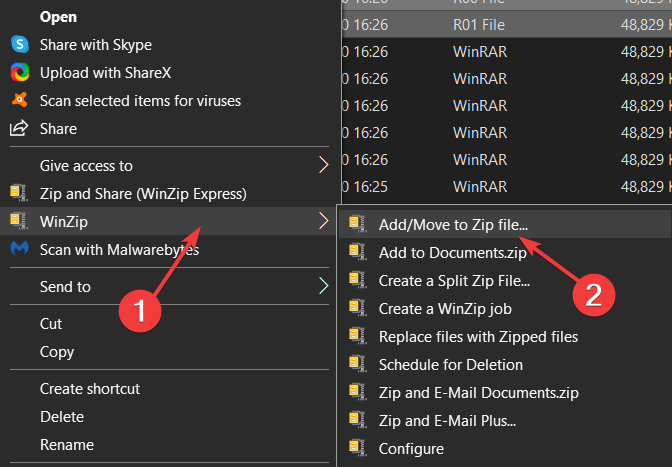
- Tunggu hingga proses selesai.
Untuk mengekstrak file/file yang ditemukan di arsip zip
- Gulir ke bawah dan temukan file dengan Jenis WinZip seperti pada gambar di bawah ini.

- Klik dua kali untuk membukanya di WinZip (jika Anda memiliki pengarsip lain sebagai default, gunakan Buka dengan, dan pilih WinZip).
- Pilih opsi yang paling sesuai dengan kebutuhan Anda dari jendela yang muncul.
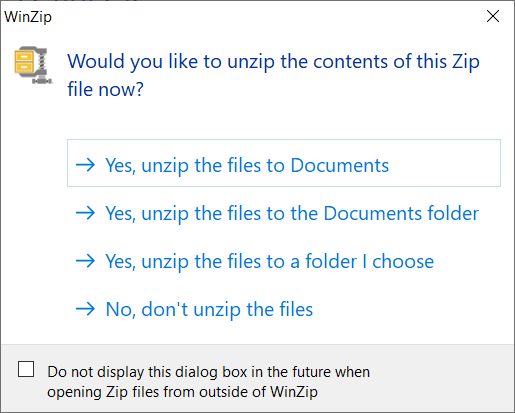
- Tunggu hingga proses selesai, lalu akses file Anda.
Seperti yang Anda lihat, proses pemisahan dan penggabungan file di WinZip lurus ke depan dan mudah dimengerti.
Jangan ragu untuk memberi tahu kami jika Anda berhasil melakukan tugas ini dengan menggunakan bagian komentar di bawah panduan ini.

![Cara membagi folder besar menjadi beberapa folder [Panduan Lengkap]](/f/076433c542029f336d53de6f179595ff.png?width=300&height=460)
